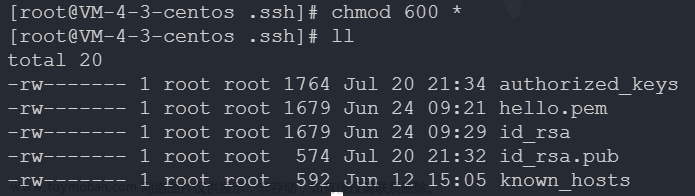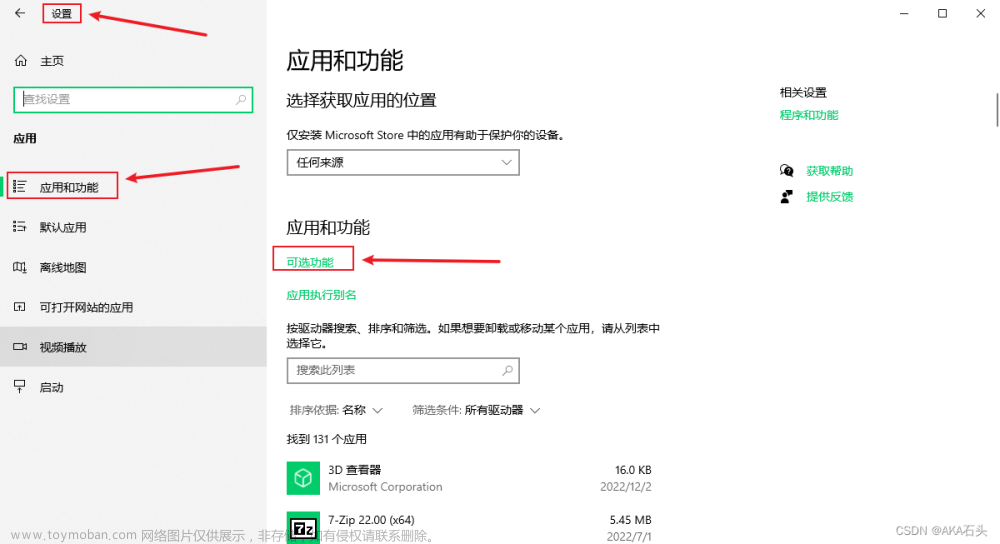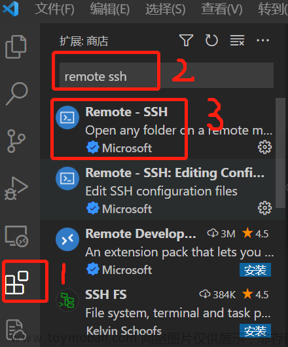由于windows上的编译器一般都是没有libssh库的,所以如何我们想要使用libssh库那么我们将会使用cmake来编译libssh官网给出的源代码
libssh库下载地址:https://www.libssh.org/files/
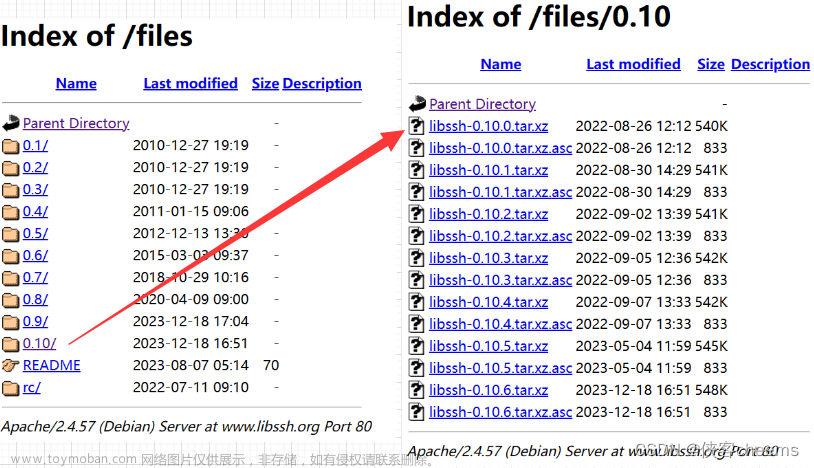
配置环境
我们在编译libssh库之前需要先配置一些环境:
- a) 安装
Visual Studio或者MinGW - b) 安装OpenSSL
http://slproweb.com/products/Win32OpenSSL.html到C:\Program Files - c) 安装zlib
http://zlib.net/zlib128-dll.zip到C:\Program Files - d) 安装CMake
http://cmake.org/cmake/resources/software.html
有些库需要将其
.dll加入环境变量,具体可自行探索
cmake编译libssh
解压压缩包,进入目录,在当前页面右键打开终端
执行以下命令:
mkdir build
cd build
cmake ..
如果出现一些报错很可能是配置环境的问题,可以观察报错信息逐一解决
打开libssh.sln项目(使用cmake编译的编译器与打开的编译器需一致)
将ssh设为启动项目
Ctrl + B生成解决项目,生成dll与lib文件
如何使用生成的dll与lib文件
配置lib 方法一
打开vs工程 -》 项目 -》 属性
- 将头文件也就是进入
include下的路径添加进入附加包含目录G:\xxx\libssh-0.10.0\include
- 将
.lib文件所在目录添加进入附加库目录G:\xxx\libssh-0.10.0\build\src\Debug
- 将
ssh.lib添加进入附加依赖项
配置lib 方法二
将ssh.lib文件复制到当前项目所在路径下
将ssh.lib导入项目即可,同理头文件也可直接复制进入项目路径
- 如果是第一种方法,头文件引入可以
#include <libssh/libssh.h>#include <libssh/sftp.h> - 如果是第二种方法,头文件引入必须
#include "libssh/libssh.h"#include "libssh/sftp.h"
如果编译报错缺少这个文件libssh_version.h
这个文件在这个路径下G:\xxx\libssh-0.10.0\build\include\libssh,可以直接复制到libssh/下使用
配置dll方法一 将dll配置进入环境变量
点击此电脑 -》右键属性 -》 点击高级系统设置

将dll文件所在路径添加进入环境变量G:\xxx\libssh-0.10.0\build\src\Debug

配置dll方法二 在编译过后将dll直接与可执行文件.exe文件放在同一目录下
要使得用libssh库的项目能通过编译,需要将头文件以及.lib配置进入项目文章来源:https://www.toymoban.com/news/detail-856697.html
如果出现
__imp__ xxx类型的链接错误很有很可能是当前项目是X86环境,而libssh库是X64的库,需要将vs执行环境改为X64文章来源地址https://www.toymoban.com/news/detail-856697.html
传输文件、文件夹代码(适配windows)
int sftp_normal_upload(ssh_session session, sftp_session sftp, const char* local_file_path, const char* remote_file_path)
{
sftp_file file = sftp_open(sftp, remote_file_path, O_WRONLY | O_CREAT, 0666);
if (!file) {
fprintf(stderr, "Failed to open remote file: %s:sftp_get_error(%d)\n", remote_file_path, sftp_get_error(sftp));
fprintf(stderr, "Can't create directory: %s\n", ssh_get_error(session));
return -1;
}
FILE* local_file = fopen(local_file_path, "rb");
if (!local_file) {
fprintf(stderr, "Failed to open local file: %s\n", local_file_path);
sftp_close(file);
return -1;
}
// 上传文件内容
char buffer[1024];
size_t bytes_read;
while ((bytes_read = fread(buffer, 1, sizeof(buffer), local_file)) > 0) {
sftp_write(file, buffer, bytes_read);
}
fclose(local_file);
sftp_close(file);
return 1;
}
int sftp_recursive_upload(ssh_session session, sftp_session sftp, const char* local_path, const char* remote_path) {
// 计算转换后的宽字符所需缓冲区大小
int bufferSize_local = MultiByteToWideChar(CP_ACP, 0, local_path, -1, NULL, 0);
int bufferSize_remote = MultiByteToWideChar(CP_ACP, 0, remote_path, -1, NULL, 0);
// 分配缓冲区
wchar_t* local_path_to_wchar = (wchar_t*)malloc(bufferSize_local * sizeof(wchar_t));
wchar_t* remote_path_to_wchar = (wchar_t*)malloc(bufferSize_remote * sizeof(wchar_t));
if (local_path_to_wchar == NULL || local_path_to_wchar == NULL) {
fprintf(stderr, "Failed to memory\n");
// 处理内存分配失败的情况
return -1;
}
// 执行转换
MultiByteToWideChar(CP_ACP, 0, local_path, -1, local_path_to_wchar, bufferSize_local);
MultiByteToWideChar(CP_ACP, 0, remote_path, -1, remote_path_to_wchar, bufferSize_remote);
//给local_path追加通配符
const wchar_t* str = L"\\*";
wchar_t local_current[MAX_PATH];
if (wcslen(local_path_to_wchar) + 3 >= MAX_PATH - 1)
{
fprintf(stderr, "Failed to strcat wildcard character\n");
return -1;
}
// 将str1复制到result中
wcscpy(local_current, local_path_to_wchar);
// 追加str2到result中
wcscat(local_current, str);
// 打开本地目录
WIN32_FIND_DATA FindFileData;
HANDLE hFind = INVALID_HANDLE_VALUE;
hFind = FindFirstFile(local_current, &FindFileData);
if (hFind == INVALID_HANDLE_VALUE) {
fprintf(stderr, "Failed to open local directory: %s\n", local_current);
return -1;
}
// 创建服务器目录
sftp_mkdir(sftp, remote_path, 0777);
// 遍历本地目录项
do {
if (wcscmp(FindFileData.cFileName, L".") != 0 && wcscmp(FindFileData.cFileName, L"..") != 0) {
// 构造全路径
wchar_t local_file_path[MAX_PATH];
_snwprintf(local_file_path, sizeof(local_file_path), L"%s\\%s", local_path_to_wchar, FindFileData.cFileName);
wchar_t remote_file_path[MAX_PATH];
_snwprintf(remote_file_path, sizeof(remote_file_path), L"%s/%s", remote_path_to_wchar, FindFileData.cFileName);
// 将宽字符字符串转换为多字节字符字符串
char local_next[MAX_PATH];
char remote_next[MAX_PATH];
if (wcstombs(local_next, local_file_path, sizeof(local_next)) == (size_t)-1 ||
wcstombs(remote_next, remote_file_path, sizeof(remote_next)) == (size_t)-1) {
fprintf(stderr, "wchar_t conversion to char failed\n");
return -1;
}
// 如果本地条目是一个目录,递归上传它
if (FindFileData.dwFileAttributes & FILE_ATTRIBUTE_DIRECTORY) {
sftp_recursive_upload(session, sftp, local_next, remote_next);
}
else { // 如果本地条目是一个普通文件,上传它
sftp_normal_upload(session, sftp, local_next, remote_next);
}
}
} while (FindNextFile(hFind, &FindFileData) != 0);
free(local_path_to_wchar);
free(remote_path_to_wchar);
FindClose(hFind);
return 1;
}
ssh_session ssh_create(const char* target_host, const char* target_username)
{
ssh_session session;
// 连接SSH会话
session = ssh_new();
if (!session) {
fprintf(stderr, "Failed to create SSH session\n");
return NULL;
}
ssh_options_set(session, SSH_OPTIONS_HOST, target_host);
ssh_options_set(session, SSH_OPTIONS_USER, target_username);
if (ssh_connect(session) != SSH_OK) {
fprintf(stderr, "Failed to connect to SSH session: %s\n", ssh_get_error(session));
ssh_free(session);
return NULL;
}
return session;
}
int sftp_run(ssh_session session, const char* local_file_dir, const char* target_path)
{
sftp_session sftp;
// 打开SFTP通道
sftp = sftp_new(session);
if (!sftp) {
fprintf(stderr, "Failed to create SFTP session\n");
ssh_disconnect(session);
ssh_free(session);
return -1;
}
if (sftp_init(sftp) != SSH_OK) {
fprintf(stderr, "Failed to initialize SFTP session\n");
sftp_free(sftp);
ssh_disconnect(session);
ssh_free(session);
return -1;
}
// 得到当前 文件/目录 所在路径
char local_dir[4096];
getcwd(local_dir, sizeof(local_dir));
int len = strlen(local_dir);
if ((len + strlen(local_file_dir) + 2) >= 4095) {
perror("Local filename is too long");
return -1;
}
local_dir[len] = '\\';
local_dir[len + 1] = '\0';
strcat(local_dir, local_file_dir);
struct _stat file_stat;
// 获取文件的详细信息
if (_stat(local_dir, &file_stat) != 0) {
perror("stat");
return -1;
}
// 判断文件类型
//普通文件
if ((file_stat.st_mode & _S_IFMT) == _S_IFREG) {
sftp_normal_upload(session, sftp, local_dir, target_path);
}
//目录文件
else if ((file_stat.st_mode & _S_IFMT) == _S_IFDIR) {
// 递归上传本地目录到远程目录
if (sftp_recursive_upload(session, sftp, local_dir, target_path) != 1) {
fprintf(stderr, "Failed to recursively upload directory\n");
sftp_free(sftp);
ssh_disconnect(session);
ssh_free(session);
return -1;
}
}
else {
printf("%s 既不是普通文件,也不是目录,无法上传\n", local_dir);
}
// 释放
sftp_free(sftp);
ssh_disconnect(session);
ssh_free(session);
return 1;
}
int ssh_sftp_transmit_password(const char* target_host, const char* target_username,
const char* target_password, const char* local_file_dir, const char* target_path)
{
// ssh连接建立
ssh_session session = ssh_create(target_host, target_username);
if (session == NULL)return -1;
// 身份验证 - 密码
if (ssh_userauth_password(session, NULL, target_password) != SSH_AUTH_SUCCESS) {
fprintf(stderr, "Failed to authenticate with password\n");
ssh_disconnect(session);
ssh_free(session);
return -1;
}
// 传输
int re = sftp_run(session, local_file_dir, target_path);
return re;
}
int ssh_sftp_transmit_publickey(const char* target_host, const char* target_username,
const char* local_file_dir, const char* target_path)
{
// ssh连接建立
ssh_session session = ssh_create(target_host, target_username);
if (session == NULL)return -1;
// 身份验证 - 密钥
if (ssh_userauth_publickey_auto(session, NULL, NULL) != SSH_AUTH_SUCCESS) {
fprintf(stderr, "Authentication failed: %s\n", ssh_get_error(session));
ssh_disconnect(session);
ssh_free(session);
return -1;
}
// 传输
int re = sftp_run(session, local_file_dir, target_path);
return re;
}
到了这里,关于SSH连接SFTP传输:如何使用libssh库在windows环境下进行(文件、文件夹)传输到远端服务器的文章就介绍完了。如果您还想了解更多内容,请在右上角搜索TOY模板网以前的文章或继续浏览下面的相关文章,希望大家以后多多支持TOY模板网!